Excel文字太长如何全部显示
2025-08-06
来源:bjmtth
编辑:佚名
在使用excel时,我们常常会遇到文字太长无法全部显示的困扰。这不仅影响我们对数据的查看,还可能导致信息遗漏。以下为您提供多维度的解决方案。
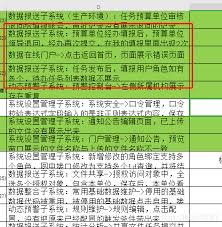
调整列宽

最简单直接的方法就是手动调整列宽。将鼠标指针移至列标之间,当指针变为双向箭头时,按住鼠标左键左右拖动,直到文字能够完整显示。这种方法适用于少量列宽需要调整的情况。
自动调整列宽
若您不想逐一手动调整,可选中需要调整列宽的列,然后在“开始”选项卡中找到“格式”按钮,点击下拉菜单中的“自动调整列宽”,excel会根据单元格内容自动调整列宽,确保文字全部显示。
缩小字体填充
当列宽有限且文字内容确实过长时,您可以使用“缩小字体填充”功能。选中要设置的单元格区域,在“开始”选项卡中找到“对齐方式”组,点击“自动换行”旁边的下拉箭头,选择“缩小字体填充”,文字会自动缩小以适应列宽,同时保持内容完整。
换行显示
对于部分单元格内容,可通过设置自动换行来实现完整显示。选中需要换行的单元格,在“开始”选项卡中点击“自动换行”按钮,文字会根据单元格宽度自动换行显示,方便查看全部内容。
显示省略号
如果您不想调整列宽或改变文字格式,还可以让超长文字以省略号形式显示。选中单元格,在“开始”选项卡中点击“格式”,选择“设置单元格格式”,在“对齐”标签下勾选“自动换行”,然后在“文本控制”区域勾选“缩小字体填充”,此时超长文字会显示为省略号,鼠标悬停可查看完整内容。
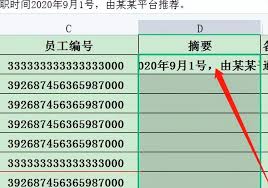
通过以上多维度的解决方案,无论您遇到何种excel文字过长的情况,都能轻松实现内容的完整显示,让数据查看和处理更加顺畅。
相关文章
相关下载
小编推荐
更多++









